Cara Mengatasi DNS_PROBE_FINISHED_NXDOMAIN
- Cara Akses Elementor Lewat Handphone - November 17, 2022
- Cara Pembayaran Melalui Alfamart Di Jagoan Hosting - Oktober 24, 2022
- Cara Membuat DDNS Di cPanel dengan Mudah - Oktober 24, 2022
DNS_PROBE_FINISHED_NXDOMAIN adalah pesan error pada website yang terjadi ketika Domain Name Server (DNS) tidak bisa menemukan alamat IP yang sesuai dengan domain yang bersangkutan.
DNS memiliki tugas untuk mengirim request database untuk mencari IP address dari URL yang kamu masukkan untuk mengunjungi website yang kamu tuju Sob
Namun, akan ada masanya ketika DNS tidak dapat menemukan alamat IP yang sudah dicari, sehingga memunculkan pesan “DNS_PROBE_FINISHED_NXDOMAIN“.
Biasanya hal tersebut dikarenakan adanya masalah antara browser dan web server dari website itu sendiri. Artikel tutorial ini akan menjelaskan bagaimana cara mengatasi DNS_PROBE_FINISHED_NXDOMAIN. Simak penjelasannya berikut ini.
Sebelum mengatasi pesan error yang muncul, pastikan sobat memiliki dua komponen berikut ini:
- Koneksi Internet
- Menggunakan Sistem Operasi Windows
1. Release Dan Renew IP Address
Cara pertama untuk mengatasi pesan error dns probe finished nxdomain merupakan hal dasar yang perlu dilakukan terlebih dahulu, yaitu dengan memperbarui alamat IP perangkat. Berikut langkah-langkahnya:
- Buka Command Prompt
Silahkan membuka Command Prompt (CMD) dengan menekan logo Windows dan huruf “R” pada keyboard secara bersamaan.
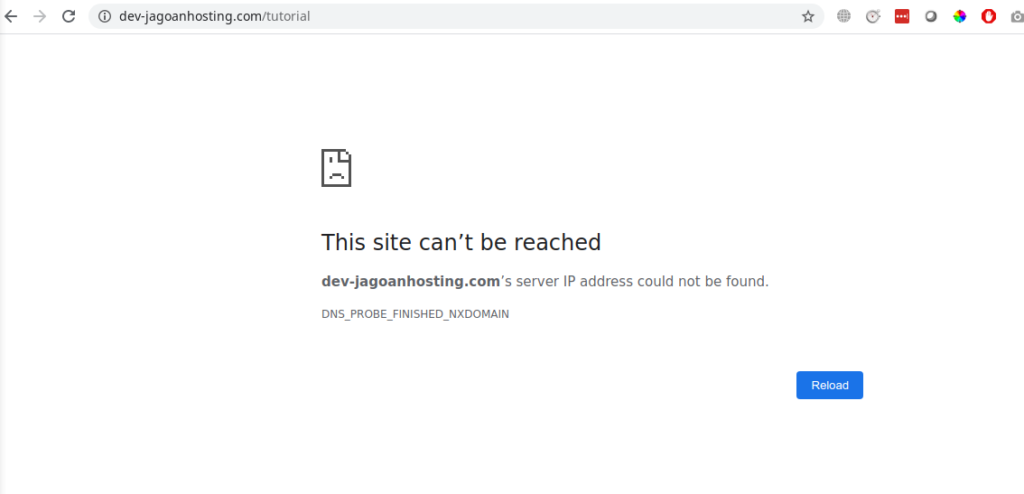
Lalu ketikkan CMD Lalu tekan “Enter” atau klik “Ok” maka Layar Command Prompt Akan segera Muncul.
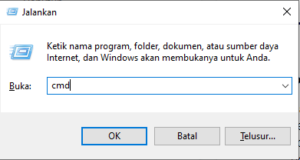
- Cek Alat IP
Selanjutnya, Lakukan Pengecekan Alat IP Pada Perangkat Yang Digunakan Dengan Mengetikkan Perintah ipconfig/release. Tekan “Enter” Dan Akan Muncul Tampilan, Seperti Berikut.
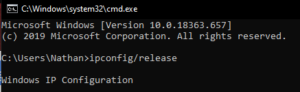
- Jalankan “Flush DNS”
Silahkan melakukan flush DNS dengan mengetikkan perintah ipconfig/flushdns. Cara ini dilakukan untuk menghapus riwayat DNS yang tersimpan pada perangkat. Setelah proses selesai, pastikan muncul pesan, “Successfully flushed the DNS resolver Cache“
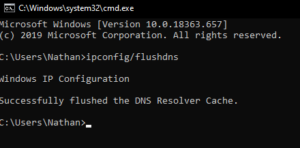
- Tambahkan Alamat IP
Tahap terakhir adalah menambahkan ulang alamat IP dengan mengetikkan perintah ipconfig/renew. Perintah ini berfungsi untuk mendapatkan alamat IP baru.
2. Restart DNS Client Service
- Membuka Command Prompt (CMD) dengan menekan tombol Windows + R
- Ketikkan services.msc di keyboard kamu setelah itu tekan Tombol “Enter”
- Cari layanan DNS Client and “klik kanan mouse” lalu “restart” untuk mengaktifkan ulang layanan tersebut.
3. Mengatur Ulang DNS Client Service
Apabila cara sebelumnya masih tidak bisa mengatasi error dns_probe_finished_nxdomain, silahkan menggunakan CMD untuk mengatur ulang DNS Client Service. Berikut tahapannya:
- Membuka Command Prompt (CMD) dengan tombol Windows + R
- Menghentikan proses DNS Cache dengan menjalankan perintah net stop dnscache dan memulai lagi DNS Cache menggunakan perintah net start dnscache
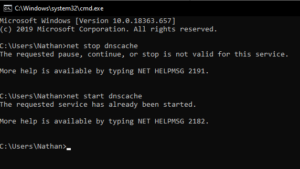
4. Mengubah Alamat DNS Server Ke Google
Selain beberapa cara di atas, kamu juga bisa mengubah alat DNS server Google untuk mengatasi pesan error dns_probe_finished_nxdomain. Hal ini berfungsi untuk mengarahkan alamat website yang dicari agar diarahkan secara langsung ke server Google. Berikut langkah-langkahnya:
- Membuka Control Panel pada komputer.
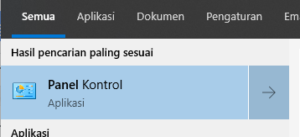
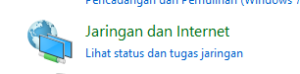
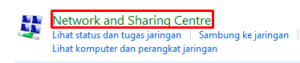
5. Hapus Cache DNS Pada Google Chrome
Menghapus cache DNS bisa jadi cara memperbaiki DNS_PROBE_FINISHED_NXDOMAIN pada Google Chrome. Berikut langkah-langkah yang perlu kamu lakukan:
- Masuk ke dalam peramban Chrome
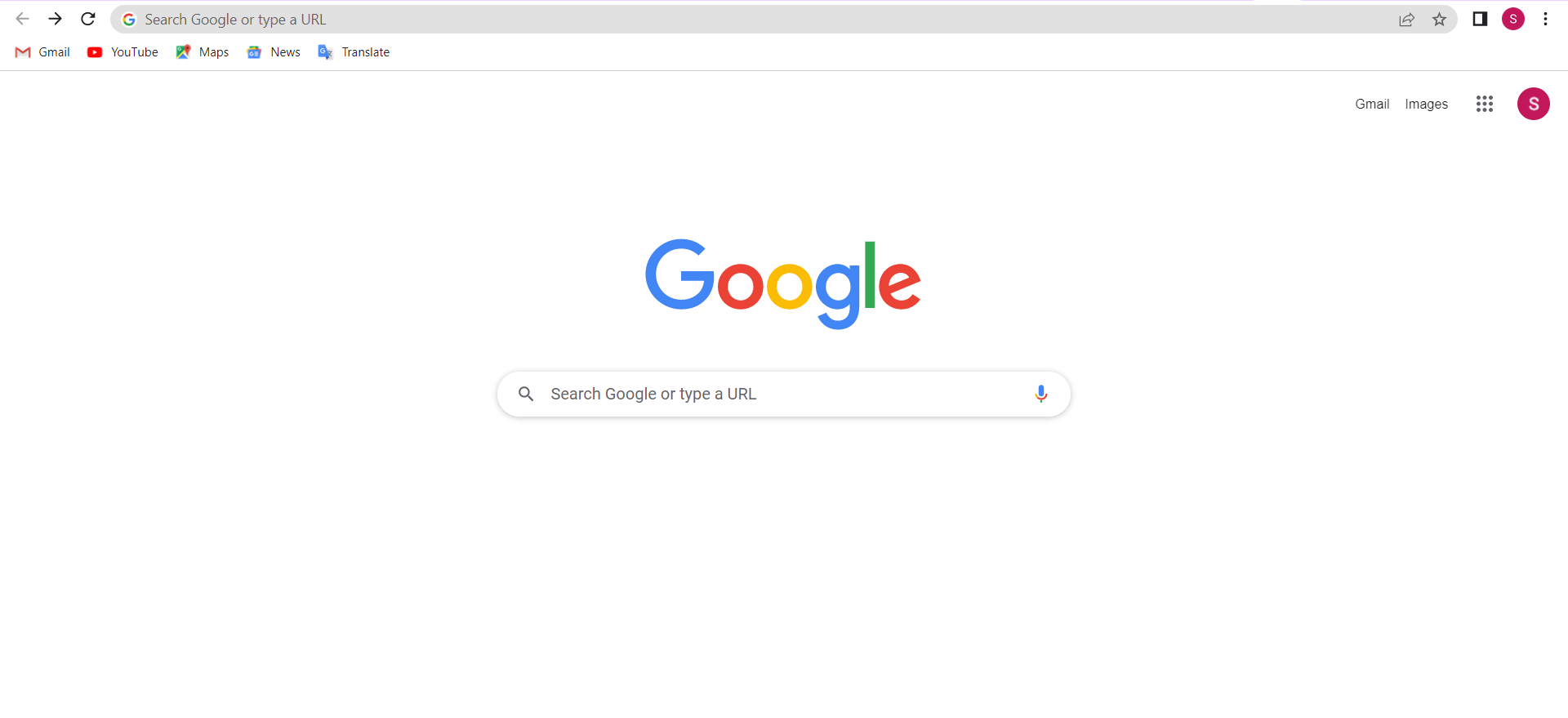
- Pada tab Search, ketikkan chrome://net-internals/#dns

- Kemudian, klik “Clear host cache“ untuk menghapusnya
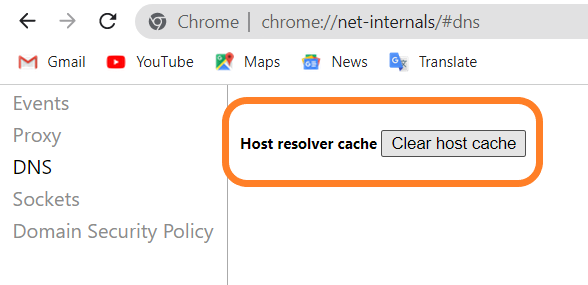
- Setelah itu, restart browser dan coba kembali apakah browser masih menunjukkan pesan error yang sama atau tidak. kamu bisa ketik F5 atau klik ikon “Reload” disebelah kolom URL kamu Sob!
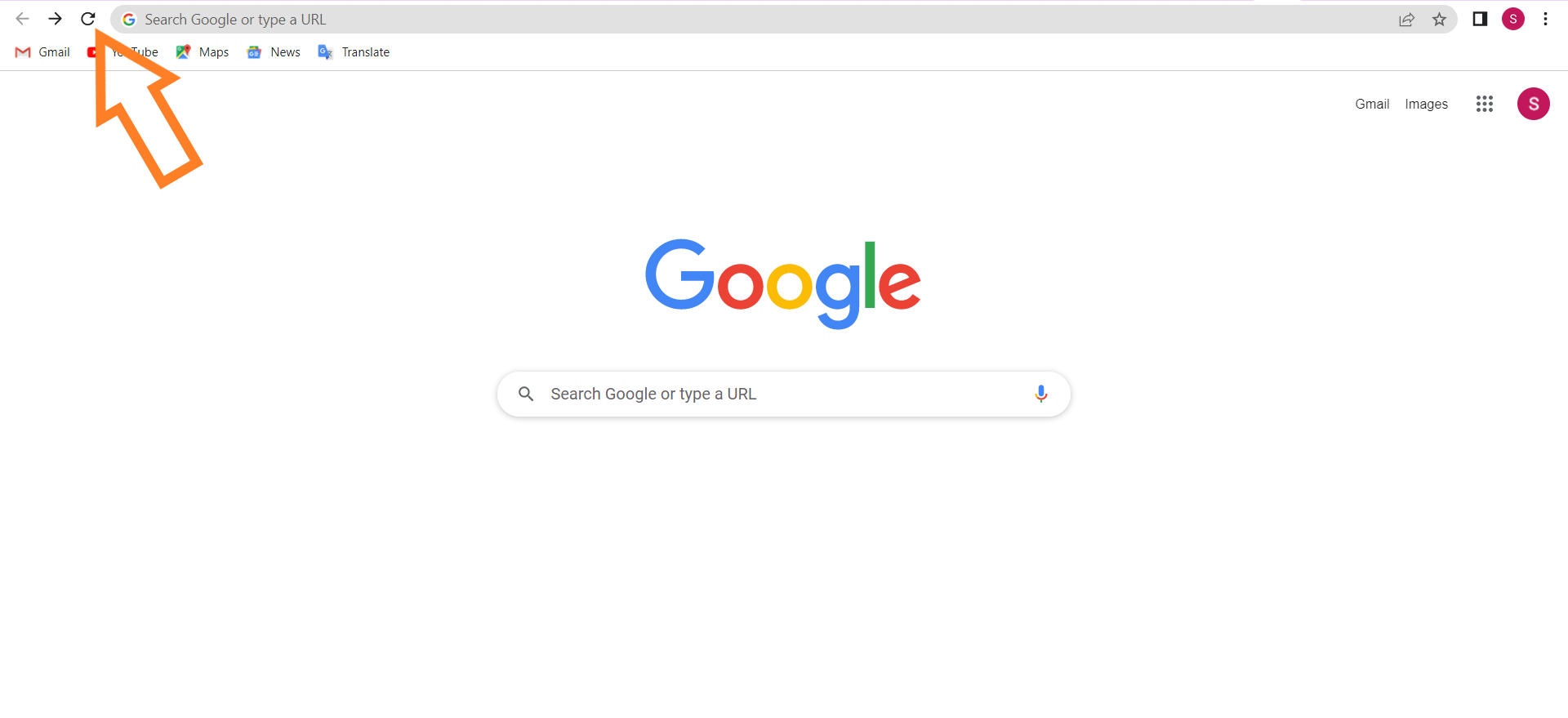
Pada dasarnya, pesan error dns_probe_finished_nxdomain adalah hal umum yang sering terjadi dan bukan merupakan masalah besar. Cara mengatasinya juga terbilang mudah. Jadi, saat menemui pesan error ini tidak perlu panik dan cukup ikuti langkah-langkahnya seperti di atas untuk mengakses website dengan normal kembali.


 Hosting Terbaik + Unlimited Resources | GRATIS Optimasi Website dan
Hosting Terbaik + Unlimited Resources | GRATIS Optimasi Website dan  Serba UNLIMITED
Serba UNLIMITED


